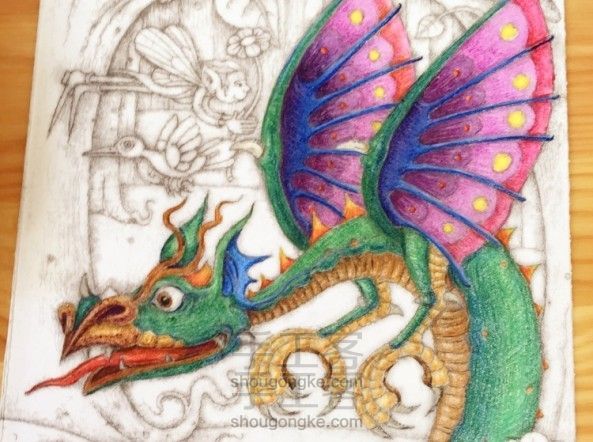
不过,我没画不等于别人没画。我在“Pictura涂绘吧”的豆瓣小站上,看到已经有高人讲解喷火龙的涂色经验了。跟小站管理员打过招呼,小站管理员又和作者打过招呼,作者同意我把教程放上来(我是想说,来源很合法,嗯嗯)。那么,我就大摇大摆地转人家的教程了哈~!
作者:曹峥
来自“Pictura涂绘吧”豆瓣小站:http://site.douban.com/233275/widget/notes/18952890/note/508617495/
主要材料
:| “Pictura神笔涂绘”第三季之《魔幻森林》 | 彩铅 |
所需工具
:| 彩铅 | 橡皮 |
制作步骤
:第1步:
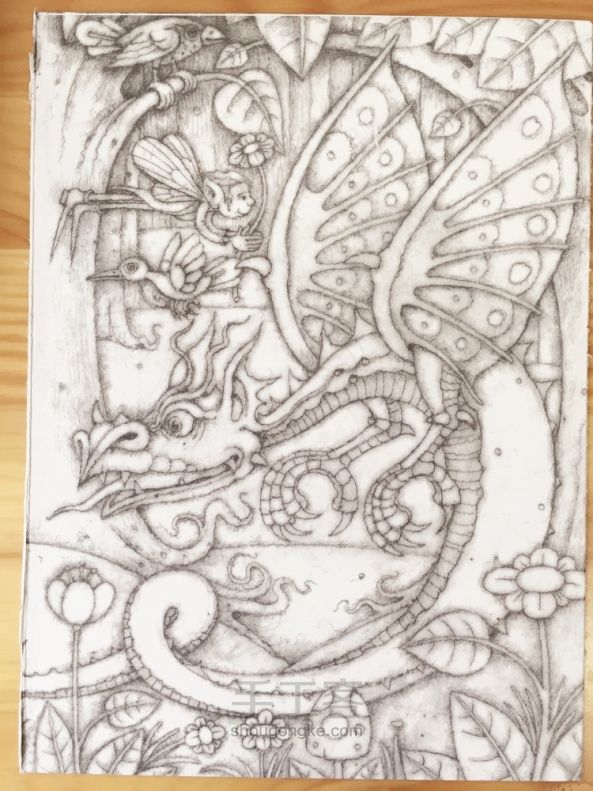
这幅图选自“Pictura神笔涂绘”第三季中我认为最有爱的一本——《魔幻森林》。
好多人问我:“这画面效果,是用铅笔已经涂过一遍的吗?”才不是,人家自带阴影光环好么……原画稿本身就有阴影部分,所以各位在涂色过程中感觉会有一些脏兮兮的。不过没关系,涂完就好看了。切记一定要坚持!第2步:
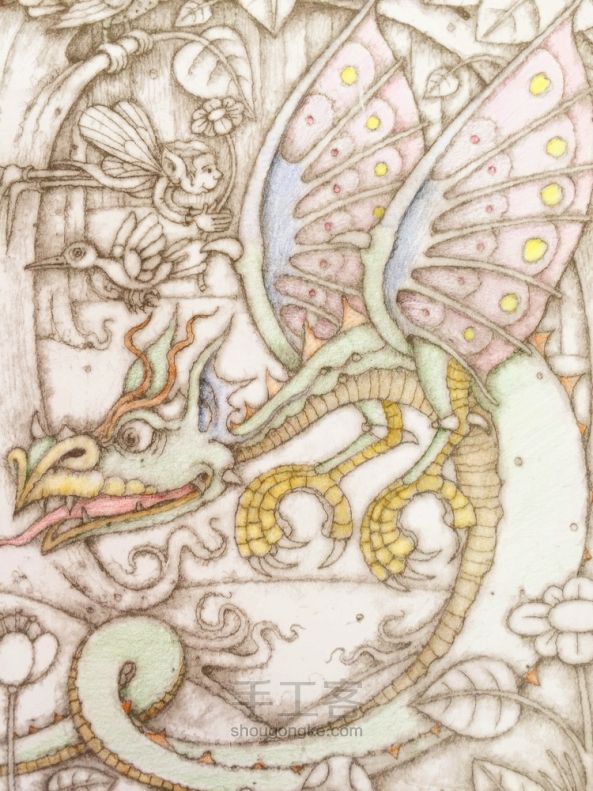
首先我们来涂画面当中的主体——这条呆萌的龙。根据原画的风格和魔幻主题,大家在涂色的时候不必考虑得太复杂,轻轻松松去涂色就好!
先选好龙的颜色,用平涂的方法沿着龙的形体均匀涂色。留意大致的色彩搭配。第3步:
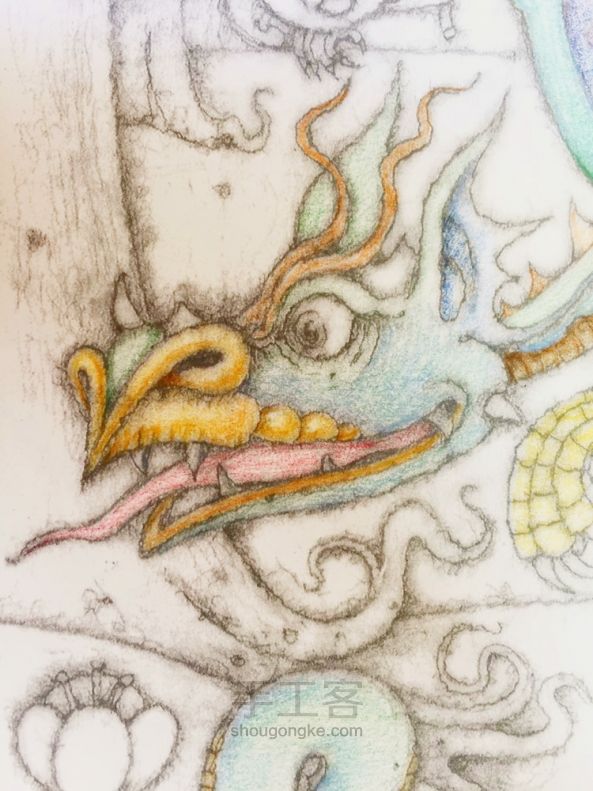
下面我们要把龙的身体各部位颜色不断加深,最好可以表现出一些形体的转折变化。
第4步:
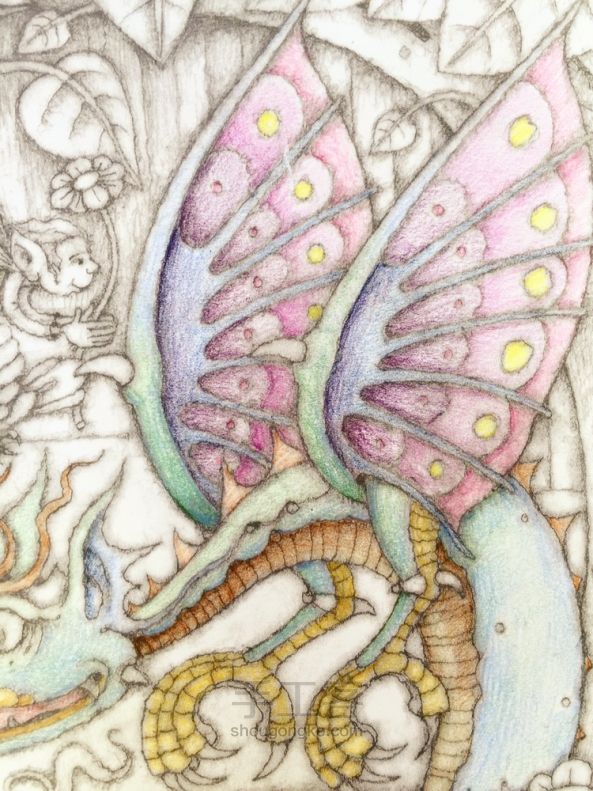
身体在绿色上叠了一层蓝色。
第5步:
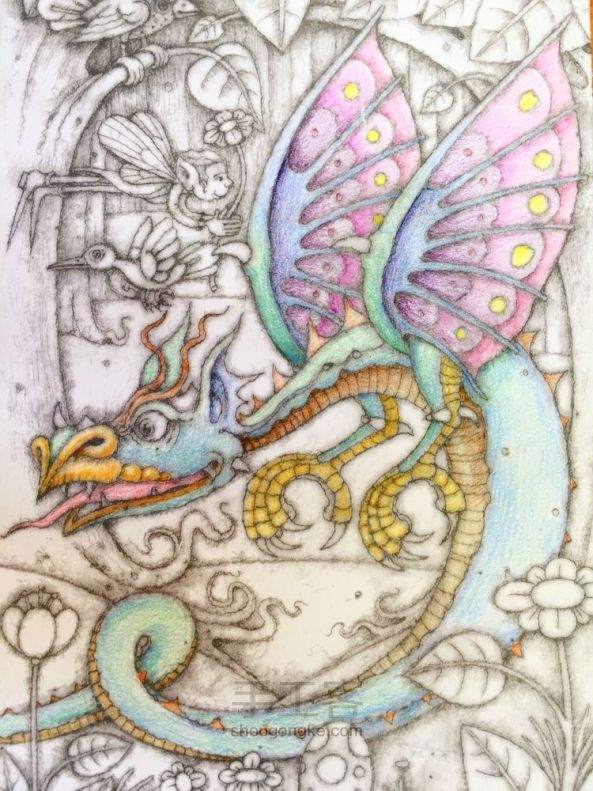
翅膀蓝色位置叠了一层紫色,叠色时颜色要涂得轻一点。
第6步:
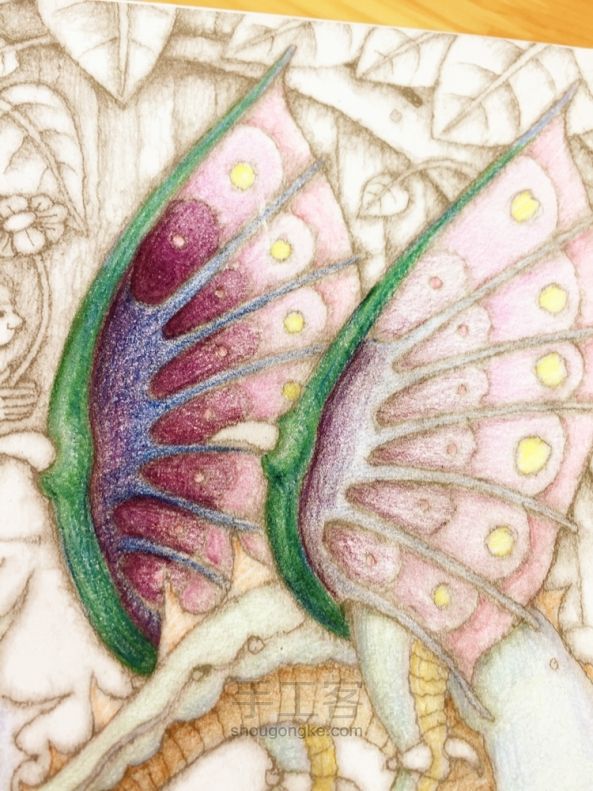
整体颜色确定之后,我们可以对细节进行刻画,加深各部位颜色。涂色时注意要精细,沿着形体上色,尤其是细小位置,笔触太随意会影响画面效果。
第7步:
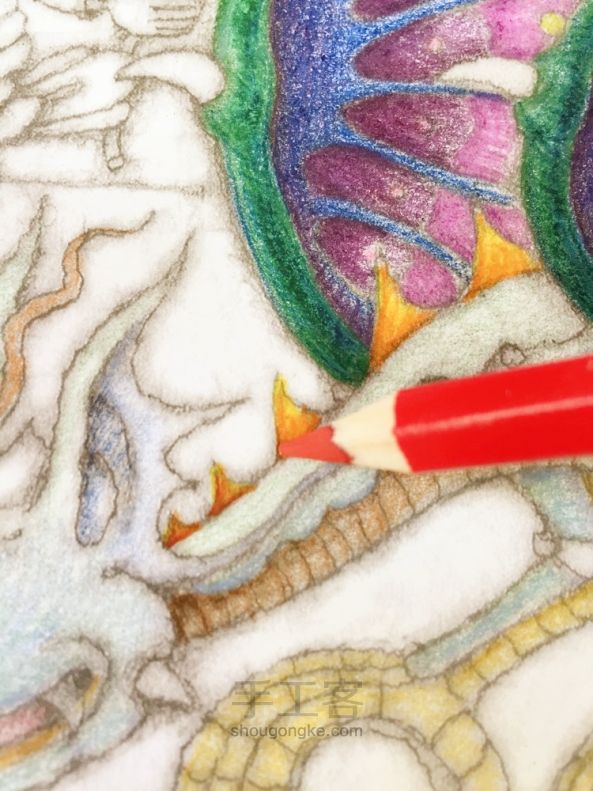
下面是龙身上的毛发。(不然应该叫什么呢?)先加重黄色,然后叠上红色,让它有一些渐变效果。
现在看有些脏兮兮的。此处应有自我催眠:“那是自带阴影效果,涂完更有立体感……”继续吧!第8步:

第9步:

第10步:

第11步:
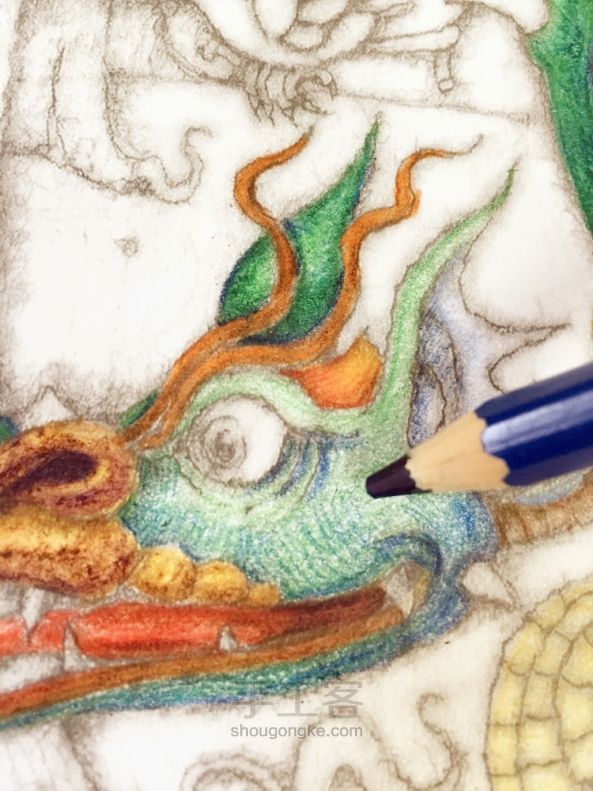
刻画龙头的皮肤部分。在绿色的基础上叠加蓝色,可以改变涂色力度,制造一些立体效果。
第12步:
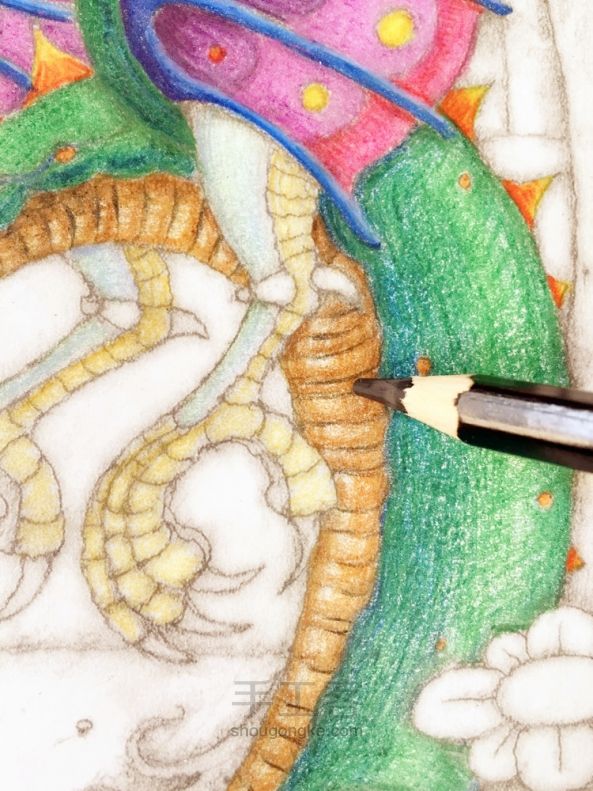
身体绿色部分从肚子向背部做渐变效果。肚皮部分中间留白,更有立体感。用黑色轻轻带一下肚皮上的线条,强调它的纹理。(不用从头到尾勾死线条,很随意带一下就行。)
第13步:

爪子这部分在之前涂好的底色上,用更深的咖啡色进行叠色,不要涂满,浅色部分留四分之一,有明有暗,看起来才更加立体。
第14步:
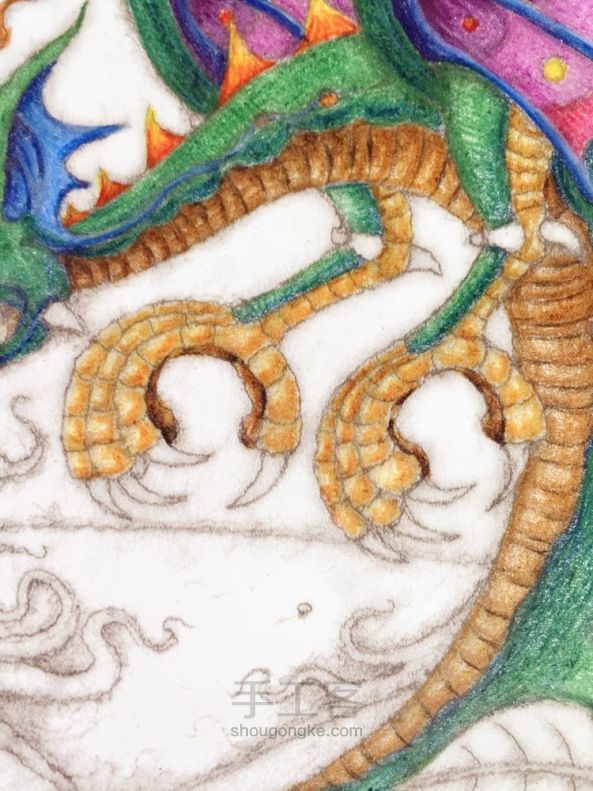
最里面一圈是掌心部分,把它涂成深褐色。
第15步:

最后是画!龙!点!睛!
首先用黑色画出中间的瞳孔,要留一点白色,作为眼睛的反光。然后用褐色涂外侧眼珠,与黑色留白处衔接部分也留出一点白色。第16步:

第17步:

最后,修饰一下眼睛,让它更有立体感。
从内眼角开始,用银灰色带一下眼白,注意中间留白,外侧眼角再涂一些灰色,再用黑色给它画点眼线。(姑娘们都会,是不是?)
好了,这条龙基本完工了!背景完成后,还可对它稍加调整。第18步:
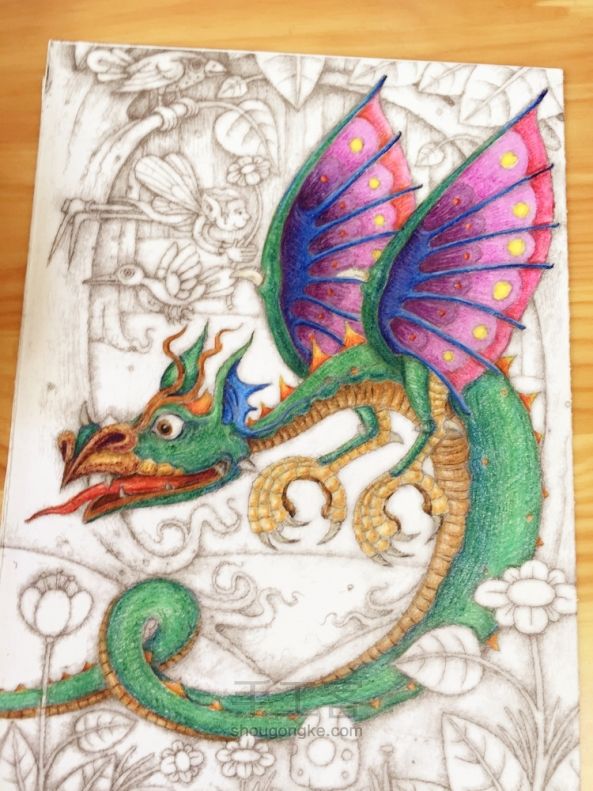
眼睛大,嘴巴小,身材又好,一看就是条好龙有木有!
小贴士
:看最后的呈现效果,你会发现红橙黄绿青蓝紫,作者都用遍了,可你并不觉得颜色繁杂对不对?因为作者几乎没有将两种对比色硬碰硬地放在一起,都是同色系渐变,由紫到粉,由绿到蓝,由黄到棕。由此可见,渐变色玩好了,各种颜色和平共处不是梦啊不是梦~
大家参照《【彩铅技法】用好渐变色,让各种颜色和平共处的小心机》教程做的作品
关于《【彩铅技法】用好渐变色,让各种颜色和平共处的小心机》教程的评论:


















